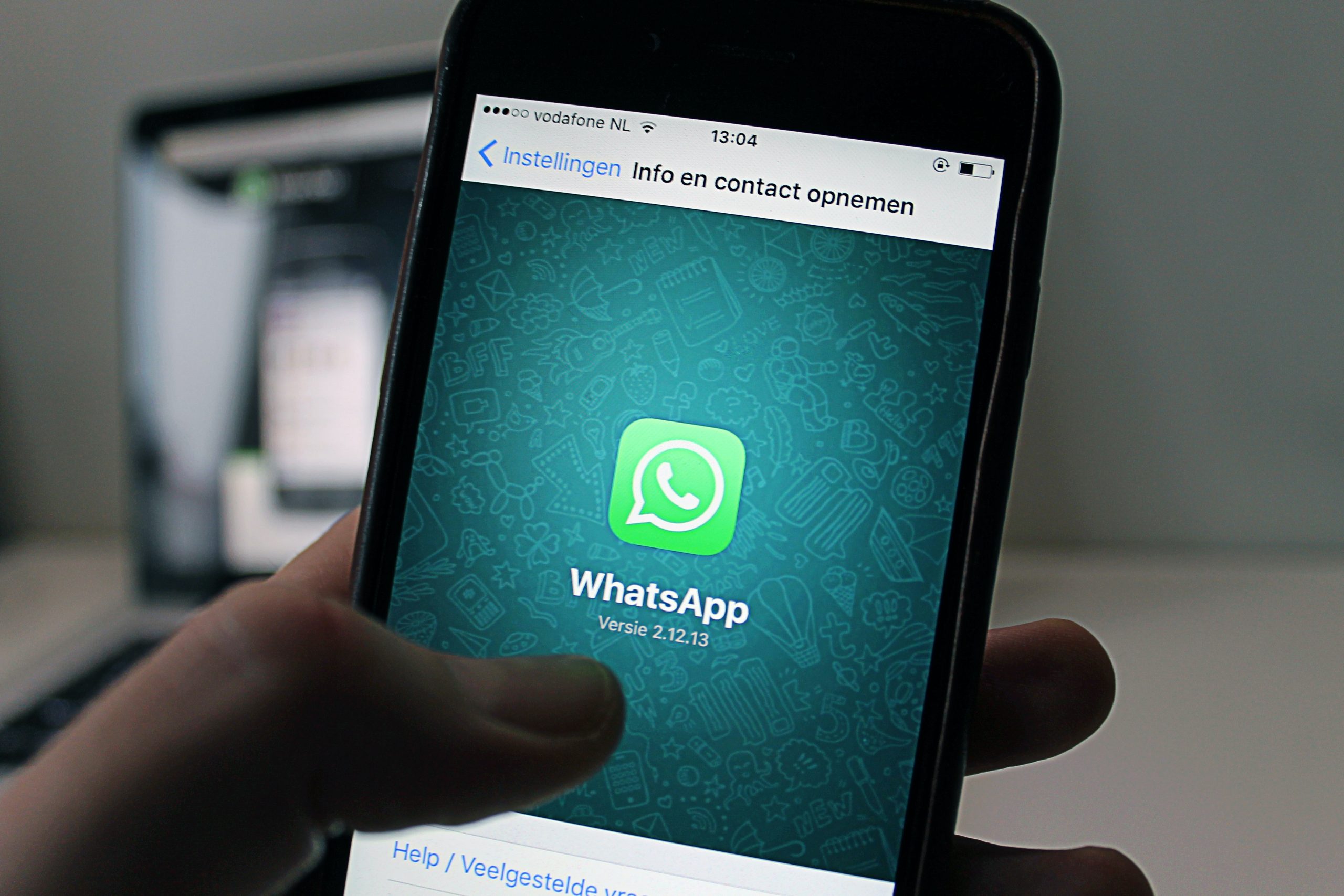Visitors have accessed this post 741 times.
WhatsApp பொதுவான குறிப்புகள் மற்றும் தந்திரங்கள்
புகைப்படங்கள் மற்றும் வீடியோக்களை தொடர்புகளுக்கு அனுப்பவும், தொடர்பு அல்லது ஆவணத்தைப் பகிரவும் WhatsApp உங்களை அனுமதிக்கிறது,
ஆனால் நீங்கள் உங்கள் இருப்பிடத்தையும் அனுப்பலாம். நீங்கள் எங்காவது ஒரு நண்பரைச் சந்தித்தால், குறிப்பாகப் பகிரும் நேரலை இருப்பிடத்தைத் தேர்வுசெய்தால், இது மிகவும் எளிதாக இருக்கும், இது நீங்கள் தேர்ந்தெடுக்கும் காலத்திற்கு உங்கள் நேரலை இருப்பிடத்தைப் பார்க்க உங்கள் தொடர்பு அனுமதிக்கிறது, அதனால் அவர்கள் உங்களைக் கண்காணிக்க முடியும். கால அளவு 15 நிமிடங்கள், 1 மணி நேரம் அல்லது 8 மணிநேரம் என அமைக்கப்பட்டுள்ளது.
iOS: அரட்டை > குறிப்பிட்ட அரட்டை > செய்திப் பெட்டியின் இடதுபுறத்தில் உள்ள “+” என்பதைத் தட்டவும் > இருப்பிடம் > நேரலை இருப்பிடத்தைப் பகிரவும் > காலக்கெடுவைத் தேர்ந்தெடுக்கவும்.
ஆண்ட்ராய்டு: அரட்டை > குறிப்பிட்ட அரட்டை > செய்தி பெட்டியின் வலதுபுறத்தில் உள்ள காகிதக் கிளிப்பில் தட்டவும் > இருப்பிடம் > நேரலை இருப்பிடத்தைப் பகிரவும் > கால அளவைத் தேர்ந்தெடுக்கவும்.
அமைப்புகள் > கணக்கு > தனியுரிமை > நேரலை இருப்பிடம் என்பதைத் திறப்பதன் மூலம் உங்கள் நேரலை இருப்பிடத்தைப் பகிரும் அனைவரையும் நீங்கள் பார்க்கலாம்.
உங்கள் எல்லா அரட்டைகளையும் தேடுங்கள்
யாரோ ஒருவர் உங்களுக்கு அவர்களின் முகவரியை அனுப்பியிருக்கலாம் அல்லது ஒரு குறிப்பிட்ட நிரல் அல்லது திரைப்படத்தைப் பற்றிப் பேசுவது உங்களுக்கு நினைவிருக்கலாம், ஆனால் நீங்கள் தேடுவதைக் கண்டறிய உங்கள் எல்லா செய்திகளையும் ஸ்க்ரோல் செய்ய விரும்பவில்லை. நீங்கள் கீழே இழுத்தால், iOS இல் உங்கள் எல்லா அரட்டைகளிலும் மேலே ஒரு தேடல் பட்டி உள்ளது. ஆண்ட்ராய்டில், ஒரு தேடல் ஐகான் உள்ளது.
நீங்கள் ஒரு குறிப்பிட்ட வார்த்தைக்கான முகவரியைத் தேடுகிறீர்களானால், நகரத்தின் பெயரின் தொடக்கத்தில் இருந்து தேடல் பட்டியில் எதையும் தட்டச்சு செய்யலாம், மேலும் அந்த வார்த்தையுடன் அனைத்து அரட்டைகளும் குறிப்பிட்ட செய்திகளாக கீழே தோன்றும். நீங்கள் தேடல் பட்டியில் தட்டும்போது, புகைப்படங்கள் முதல் ஆடியோ வரையிலான விருப்பங்களின் பட்டியலைக் காண்பீர்கள், இது உங்கள் தேடலைக் குறைக்க அனுமதிக்கிறது.
தொடர்புடைய முடிவைக் கிளிக் செய்வதன் மூலம், நீங்கள் நடத்திய அரட்டை உரையாடலின் பகுதிக்கு உங்களை அழைத்துச் செல்லும்.
ஒரு குறிப்பிட்ட அரட்டையைத் தேடுங்கள்
உங்கள் எல்லா அரட்டைகளையும் விட ஒரு குறிப்பிட்ட அரட்டையைத் தேட விரும்பினால், இதுவும் சாத்தியமாகும். ஒரு குறிப்பிட்ட சந்திப்பு இடத்தைப் பற்றி நீங்கள் உரையாடியிருக்கலாம் அல்லது அவர்களின் மற்ற தொடர்பு எண்ணையோ அல்லது அவர்களின் முகவரியையோ உங்களுக்கு அனுப்பியிருக்கலாம்.
iOS: அரட்டைகள் > குறிப்பிட்ட அரட்டை > மேலே உள்ள தொடர்புத் தகவலைத் தட்டவும் > அரட்டை தேடல் > குறிப்பிட்ட அரட்டையின் மேலே தோன்றும் தேடல் பட்டியில் தட்டச்சு செய்யவும்.
ஆண்ட்ராய்டு: அரட்டைகள் > குறிப்பிட்ட அரட்டை > மேல் வலதுபுறத்தில் உள்ள மெனுவைத் திற > தேடல் > குறிப்பிட்ட அரட்டையின் மேலே தோன்றும் தேடல் பட்டியில் தட்டச்சு செய்யவும்.
வாட்ஸ்அப்பைப் பயன்படுத்தி வீடியோ அல்லது குரல் அழைப்பைச் செய்யுங்கள்
வாட்ஸ்அப் உடனடி செய்திகளுக்கு மட்டுமல்ல, வீடியோ மற்றும் குரல் அழைப்புகளுக்கும் இதைப் பயன்படுத்தலாம். வாட்ஸ்அப் அழைப்பு உங்கள் திட்டத்தின் நிமிடங்களுக்குப் பதிலாக உங்கள் இணைய இணைப்பைப் பயன்படுத்துகிறது.
iOS & Android: அரட்டைகள் > குறிப்பிட்ட அரட்டை > மேல் வலது மூலையில் உள்ள அழைப்பு ஐகான் அல்லது வீடியோ ஐகானை அழுத்தவும்.
நீங்கள் யாருடன் அதிகம் பேசுகிறீர்கள் என்பதைக் கண்டறியவும்
உண்மையில் உங்களுக்கு பிடித்த நபர் யார்? நீங்கள் நினைப்பவராக இல்லாமல் இருக்கலாம். நீங்கள் அதிக செய்திகளை அனுப்பும் நபர்களைக் கண்டறிய ஒரு வழி உள்ளது மற்றும் ஒவ்வொரு நபரும் எவ்வளவு சேமிப்பகத்தை எடுத்துக்கொள்கிறார்கள்.
iOS & Android: அமைப்புகள் > சேமிப்பகம் மற்றும் தரவு > சேமிப்பகத்தை நிர்வகி > அதிக சேமிப்பகத்தைப் பயன்படுத்தும் வரிசையில் கீழே உள்ள தொடர்புகளின் பட்டியலைக் காண்பீர்கள்.
ஒரு குறிப்பிட்ட அரட்டையிலிருந்து அனைத்து புகைப்படங்கள், GIFகள், வீடியோக்கள், செய்திகள் அல்லது ஸ்டிக்கர்களை விரைவாக நீக்கவும்
ஒரே அரட்டையில் அனைத்து செய்திகள், புகைப்படங்கள் அல்லது வீடியோக்கள், GIFகள், தொடர்புகள், இருப்பிடங்கள், குரல் செய்திகள், ஆவணங்கள் மற்றும் ஸ்டிக்கர்களை நீக்க முடியும். எடுத்துக்காட்டாக, நீங்கள் ஒரு குறிப்பிட்ட அரட்டை அல்லது குழு அரட்டையில் உள்ள அனைத்து செய்திகளையும் நீக்கலாம், ஆனால் எல்லா புகைப்படங்களையும் விட்டுவிடலாம்.
iOS & ஆண்ட்ராய்டு: அமைப்புகள் > சேமிப்பகம் மற்றும் தரவு > சேமிப்பகத்தை நிர்வகி > தொடர்பைத் தேர்ந்தெடு > நிர்வகி > தேர்ந்தெடு > நீங்கள் எதை நீக்க விரும்புகிறீர்களோ (வீடியோக்கள் அல்லது படங்கள்) அடுத்துள்ள பெட்டிகளைத் டிக் செய்யவும் > நீக்குவதற்கு தொட்டியில் தட்டவும்.
தொடர்பைத் தட்டிய பிறகு, கீழ் இடது மூலையில் உள்ள வட்டத்தைத் தட்டினால், எந்தக் கோப்புகள் அதிக இடத்தை எடுத்துக் கொள்கின்றன, புதியவை மற்றும் பழமையானவை என வரிசைப்படுத்த முடியும்.
சேமிப்பகத்தை அழிக்க உதவும் பொருட்களை விரைவாக மதிப்பாய்வு செய்து நீக்கவும்
உங்கள் சாதனத்தில் சேமிப்பகத்தை எடுத்துக்கொள்வதை நிர்வகிப்பதை WhatsApp எளிதாக்கியுள்ளது. மேலே குறிப்பிட்டுள்ளபடி எந்த அரட்டைகள் அதிக சேமிப்பகமாக உள்ளன என்பதை நீங்கள் பார்ப்பது மட்டுமல்லாமல், எந்த கோப்புகள் 5MB ஐ விட பெரியவை மற்றும் எந்த கோப்புகள் பல முறை அனுப்பப்பட்டுள்ளன என்பதையும் நீங்கள் பார்க்கலாம்.
iOS & Android: அமைப்புகள் > சேமிப்பகம் மற்றும் தரவு > சேமிப்பகத்தை நிர்வகி. உருப்படிகளை மதிப்பாய்வு செய்து நீக்கு என்ற பிரிவின் கீழ் நீங்கள் 5MB க்கும் அதிகமான தாவல் அல்லது முன்னனுப்பப்பட்ட பல முறை தாவலைக் கிளிக் செய்து, நீங்கள் நீக்க விரும்பும் ஒன்றைத் தேர்ந்தெடுக்கவும். தனிப்பட்ட அரட்டைகளைப் போலவே, கீழ் இடது மூலையில் உள்ள வட்டத்தில் தட்டுவதன் மூலம் வரிசைப்படுத்தலாம்.
உங்கள் தரவு கொடுப்பனவை சேமிக்கவும்
உங்களிடம் வரம்புக்குட்பட்ட டேட்டா அலவன்ஸ் இருந்தால், அதையெல்லாம் வாட்ஸ்அப் முடக்குவதை நீங்கள் விரும்பவில்லை. அதிர்ஷ்டவசமாக, மீடியாவை பதிவிறக்கம் செய்ய அனுமதிக்கப்படும்போது நீங்கள் தனிப்பயனாக்கலாம், அத்துடன் அழைப்புகள் முடிந்தவரை சிறிய தரவைப் பயன்படுத்துவதை உறுதிசெய்யலாம்.
iOS & Android: அமைப்புகள் > சேமிப்பகம் மற்றும் தரவு > மீடியா தானியங்கு-பதிவிறக்கம் > உங்கள் தரவைச் சேமிக்க ஒவ்வொரு விருப்பத்திற்கும் மட்டும் Wi-Fiக்கு மாறவும்.
நீங்கள் எவ்வளவு தரவைப் பயன்படுத்துகிறீர்கள் என்பதைக் கண்டறியவும்
உங்கள் டேட்டா உபயோகத்தைப் பற்றி நீங்கள் கவலைப்பட்டால், நீங்கள் எவ்வளவு பயன்படுத்துகிறீர்கள் என்பதைத் துல்லியமாகக் கண்டறியலாம். அனுப்பப்பட்ட மற்றும் பெறப்பட்ட செய்திகளின் மொத்த எண்ணிக்கையையும், அனுப்பப்பட்ட மற்றும் பெறப்பட்ட தரவுகளையும் நீங்கள் பெறுவீர்கள்.
iOS & Android: அமைப்புகள் > சேமிப்பகம் மற்றும் தரவு > நெட்வொர்க் பயன்பாடு.
இணையம் மற்றும் டெஸ்க்டாப்பில் WhatsApp ஐப் பயன்படுத்தவும்
வாட்ஸ்அப் என்பது உங்கள் மொபைல் ஃபோனுக்கு மட்டும் அல்ல. உங்கள் ஃபோனில் இருந்து அனைத்தையும் ஒத்திசைக்கும் இணையப் பயன்பாடு உள்ளது, மேலும் டெஸ்க்டாப் பயன்பாடும் உள்ளது. https://web.what க்குச் செல்லவும்
WhatsApp அரட்டைகள் குறிப்புகள் மற்றும் தந்திரங்கள்
ஒரு குறிப்பிட்ட செய்திக்கு குறிப்பு மற்றும் பதில்
வாட்ஸ்அப் அரட்டையில் எப்போதாவது பல விஷயங்களைப் பற்றி பேசிக் கொண்டிருக்கிறீர்களா மற்றும் ஒரு குறிப்பிட்ட செய்திக்கு பதிலளிக்க வேண்டுமா? WhatsApp ஒரு குறிப்பிட்ட செய்திக்கு பதிலளிக்க உங்களை அனுமதிக்கிறது, உங்கள் பதிலுக்கு மேலே அதை வழங்குவதன் மூலம், நீங்கள் செய்தி அனுப்பும் நபர் அல்லது நபர்களுக்கு நீங்கள் என்ன பதிலளிக்கிறீர்கள் என்பதைப் பார்ப்பதை எளிதாக்குகிறது.
iOS: அரட்டைகள் > குறிப்பிட்ட அரட்டை > குறிப்பிட்ட செய்தி > செய்தியில் இடமிருந்து வலமாக ஸ்வைப் செய்யவும் > உங்கள் பதிலைத் தட்டச்சு செய்து அனுப்பு என்பதை அழுத்தவும்.
ஆண்ட்ராய்டு: அரட்டைகள் > குறிப்பிட்ட அரட்டை > குறிப்பிட்ட செய்தி > லாங் பிரஸ் > ஹிட் ரிப்ளை.
குழு செய்திக்கு தனிப்பட்ட முறையில் பதிலளிக்கவும்
குறிப்பிட்ட நபருடன் நீங்கள் வைத்திருக்கும் ஒருவருக்கு ஒருவர் அரட்டையைக் கண்டறியாமல், உங்கள் ஒருவருக்கு ஒருவர் அரட்டையில் தனிப்பட்ட முறையில் குழுச் செய்திக்கு பதிலளிக்க முடியும்.
iOS: குழு அரட்டையில் செய்தியை அழுத்திப் பிடிக்கவும் > மேலும் தேர்ந்தெடுக்கவும் > தனிப்பட்ட முறையில் பதிலளிக்கவும். மேலே உள்ளதைப் போன்ற ஒரு குறிப்பிட்ட செய்திக்கு நீங்கள் பதிலளித்தால் தோன்றும், கீழே உள்ள உரைப் பெட்டியுடன் உங்கள் ஒருவருக்கு ஒருவர் அரட்டையில் செய்தி தோன்றும்.
ஆண்ட்ராய்டு: குழு அரட்டையில் ஒரு செய்தியை அழுத்திப் பிடிக்கவும் > மேல் வலது மூலையில் உள்ள மூன்று பொத்தான்களைத் தேர்ந்தெடுக்கவும் > தனிப்பட்ட முறையில் பதிலளிக்கவும். மேலே உள்ளதைப் போன்ற ஒரு குறிப்பிட்ட செய்திக்கு நீங்கள் பதிலளித்தால் தோன்றும், கீழே உள்ள உரைப் பெட்டியுடன் உங்கள் ஒருவருக்கு ஒருவர் அரட்டையில் செய்தி தோன்றும்.
வார்த்தைகளை தடித்த, சாய்வு அல்லது வேலைநிறுத்தம் செய்யவும்
சில சமயங்களில் சில வார்த்தைகளுக்கு அதிக முக்கியத்துவம் தேவை மற்றும் கூச்சலிடும் தொப்பிகள் அதை குறைக்காது. கவலைப்பட வேண்டாம், நீங்கள் விரும்பும் வார்த்தைகள் அல்லது சொற்றொடர்களை தடிமனாகவோ, சாய்வாகவோ அல்லது அவற்றை முழுவதுமாக உருவாக்கவோ WhatsApp உங்களை அனுமதிக்கிறது.
iOS & Android: *தடித்த* என்பதற்கு வார்த்தை அல்லது சொற்றொடரின் இருபுறமும் நட்சத்திரக் குறியைச் சேர்க்கவும். _italic_ க்கு வார்த்தை அல்லது சொற்றொடரின் இருபுறமும் அடிக்கோடினைச் சேர்க்கவும். ~strikethrough~ க்கு வார்த்தை அல்லது கட்டத்தின் இரு பக்கங்களிலும் ஒரு டில்டுகளைச் சேர்க்கவும்.
குரல் செய்தியை அனுப்பவும்
ஒரு நீண்ட பதிலை எழுத நேரம் இல்லையா அல்லது கவலைப்பட முடியவில்லையா? எந்த பிரச்சினையும் இல்லை. உங்கள் தொடர்புகளுக்கு குரல் செய்திகளை அனுப்ப WhatsApp உங்களை அனுமதிக்கிறது, உதாரணமாக நீங்கள் எங்காவது நடந்து சென்றால் நன்றாக இருக்கும், தொடர்ந்து தட்டச்சு செய்வது சற்று வேதனையாக இருக்கும்.
iOS & Android: அரட்டைகள் > குறிப்பிட்ட அரட்டை > செய்தி பெட்டியின் வலதுபுறத்தில் உள்ள மைக்ரோஃபோனைத் தட்டவும் > உங்கள் செய்தியைப் பதிவுசெய்யும்போது மைக்ரோஃபோனை அழுத்திப் பிடிக்கவும். எச்சரிக்கை, உங்கள் விரலைத் தூக்கிய பிறகு அது தானாகவே அனுப்பப்படும்.
கைகள் இல்லாமல் குரல் குறிப்பை அனுப்பவும்
நீங்கள் வாட்ஸ்அப்பில் குரல் குறிப்பை அனுப்ப விரும்பினால், செய்தியை எழுதுவதை விட, செய்தி உள்ளீட்டு பெட்டியின் வலதுபுறத்தில் உள்ள மைக்ரோஃபோனை அழுத்திப் பிடிக்கலாம். மைக்ரோஃபோன் பொத்தானைப் பூட்டுவதும் சாத்தியமாகும், எனவே உங்கள் தொலைபேசியை வைத்திருக்காமல் உங்கள் செய்தியைப் பதிவுசெய்யலாம்.
iOS & Android: அரட்டைகள் > குறிப்பிட்ட அரட்டை > செய்தி பெட்டியின் வலதுபுறத்தில் உள்ள மைக்ரோஃபோனைத் தட்டவும் > மைக்ரோஃபோனை அழுத்திப் பிடிக்கவும் > பூட்டு வரை ஸ்வைப் செய்யவும். நீங்கள் செய்தியை அனுப்பும் வரை மைக்ரோஃபோன் பதிவில் பூட்டப்பட்டிருக்கும்.
குரல் செய்தியை விரைவாக இயக்கவும்
நீங்கள் ஒரு குரல் செய்தியின் பிளேபேக்கை 1.5x அல்லது 2x வேகப்படுத்தலாம், நீண்ட செய்திகளை விரைவாகக் கேட்க உங்களை அனுமதிக்கிறது. இதைச் செய்வது எளிது மற்றும் அது நபரின் குரலின் சுருதியை மாற்றாது.
iOS & ஆண்ட்ராய்டு: அரட்டைகள் > குறிப்பிட்ட அரட்டை > நீங்கள் வேகப்படுத்த விரும்பும் குரல் செய்திக்கு அடுத்துள்ள ப்ளே ஐகானைத் தட்டவும் > 1.5x ஆகத் தோன்றும் 1x ஐகானைத் தட்டவும் > 2x வேகமாகச் செய்ய 1.5x ஐத் தட்டவும் > 2x ஐகானைத் தட்டவும் மீண்டும் 1xக்கு மாற்ற.
அரட்டைகளைப் படிக்காததாகக் குறிக்கவும்
எப்போதாவது வெளியே சென்று, அரட்டையைப் படித்துவிட்டு, பதிலளிக்க மறந்துவிட்டீர்களா? நாங்கள் அதை எல்லா நேரத்திலும் செய்கிறோம். முக்கியமான அரட்டைகளை டாட் மூலம் குறிக்க ஒரு வழி உள்ளது.
iOS: அரட்டைகள் > இடமிருந்து வலமாக ஸ்வைப் செய்யவும் > படிக்காததாகக் குறிக்கவும்.
ஆண்ட்ராய்டு: அரட்டையைத் திற > மெனுவைத் திற > படிக்காததாகக் குறிக்கவும்.
மேலே அரட்டையைப் பின் செய்யவும்
நீங்கள் செய்திகளுக்குப் பதிலளிக்க மறந்துவிட்டால், நீங்கள் ஒரு அரட்டையைப் பின் செய்யலாம், எனவே அது படிக்காததாகக் குறிப்பதை விட, மேலே உள்ள புதிய மற்றும் படிக்காத அரட்டைகள் உட்பட உங்கள் எல்லா அரட்டைகளிலும் மேலே தோன்றும். மூன்று அரட்டைகளை பின் செய்வது மட்டுமே சாத்தியம், ஆனால் உங்கள் பதிலளிப்பதில் மிகவும் திருப்தி அடைய வேண்டாம்.
iOS: அரட்டைகள் > இடமிருந்து வலமாக ஸ்வைப் செய்யவும் > அரட்டை பின் செய்யவும்.
ஆண்ட்ராய்டு: அரட்டையை நீண்ட நேரம் அழுத்தவும் > திரையின் மேற்புறத்தில் உள்ள பின்னை அழுத்தவும்
.
அரட்டை அல்லது குழு அரட்டையை முடக்கு
குழு அரட்டைகள் மிக மோசமானதாக இருக்கலாம். உங்களால் உரையாடலை விட்டு வெளியேற முடியாமல் போகலாம், ஆனால் நீங்கள் அறிவிப்புகளை முடக்கலாம், எனவே ஒவ்வொரு முறையும் ஒருவர் தனது இரண்டு சென்ட்களை எறியும் போது நீங்கள் விழித்திருக்க மாட்டீர்கள்.
iOS: அரட்டைகள் > குழு அரட்டை / அரட்டையைத் திற > குழுத் தகவல் / தொடர்புத் தகவல் திரையைப் பெற தலைப்பைத் தட்டவும் > முடக்கு > எவ்வளவு நேரம் முடக்க விரும்புகிறீர்கள் என்பதைத் தேர்ந்தெடுக்கவும்.
ஆண்ட்ராய்டு: அரட்டைகள் > திறந்த அரட்டை > மெனு பொத்தான் > முடக்கு.
உங்கள் அரட்டைகளை காப்பகப்படுத்தவும்
உங்கள் அரட்டை திரையில் இருந்து உரையாடலை மறைக்க காப்பக அரட்டை உங்களை அனுமதிக்கிறது. இது அரட்டையை நீக்காது – இது உங்கள் உரையாடல்களை ஒழுங்கமைக்க உதவும், அதை இழக்காமல் உங்கள் பிரதான அரட்டைத் திரையில் இருந்து அகற்ற அனுமதிக்கிறது.
நீங்கள் குழுக்கள் அல்லது தனிப்பட்ட அரட்டைகளை காப்பகப்படுத்தலாம், மேலும் அரட்டைகள் காட்சியின் மேலிருந்து கீழே இழுத்து, காப்பகப்படுத்தப்பட்ட அரட்டைகள் தாவலைத் தட்டினால் அவை மறைந்துவிடும். நீங்கள் அனைத்து அரட்டைகளையும் காப்பகப்படுத்தலாம்.
iOS: அரட்டைகள் > குறிப்பிட்ட அரட்டை > வலமிருந்து இடமாக ஸ்வைப் செய்யவும் > காப்பகம் / அமைப்புகள் > அரட்டைகள் > அனைத்து அரட்டைகளையும் காப்பகப்படுத்தவும்.
Android: அரட்டைகள் > அரட்டையில் நீண்ட நேரம் அழுத்தவும் > காப்பகக் கோப்புறையை அழுத்தவும் a